DPD Pickup - Integracja z punktami dostaw DPD Pickup
Mapa punktów odbioru DPD Pickup w Całej Polsce w koszyku. Nadaj przesyłkę bezpośrednio z zamówienia, pobierz i wydrukuj automatycznie wygenerowaną etykietę. Zarządzaj przesyłkami oraz udostępnij klientom prosty system sprawdzenia statusu realizacji dostawy.
Pobierz integrację z DPD Pickup dla swojego sklepu SOTESHOP
Strona serwisu Dynamic Parcel Distribution (DPD)
Spis treści
- Włączenie integracji z DPD Pickup
- Dodanie DPD Pickup do sposobów dostawy
- Nadanie paczki
- Ewidencjonowanie paczek
DPD Pickup - Integracja ze sklepem internetowym SOTESHOP.
Włączenie integracji z DPD Pickup
Do działania integracji z DPD Pickup niezbędna jest instalacja dodatku: DPD - integracja sklepu z dostawami.
W panelu administracyjnym przejdź do Aplikacje → DPD
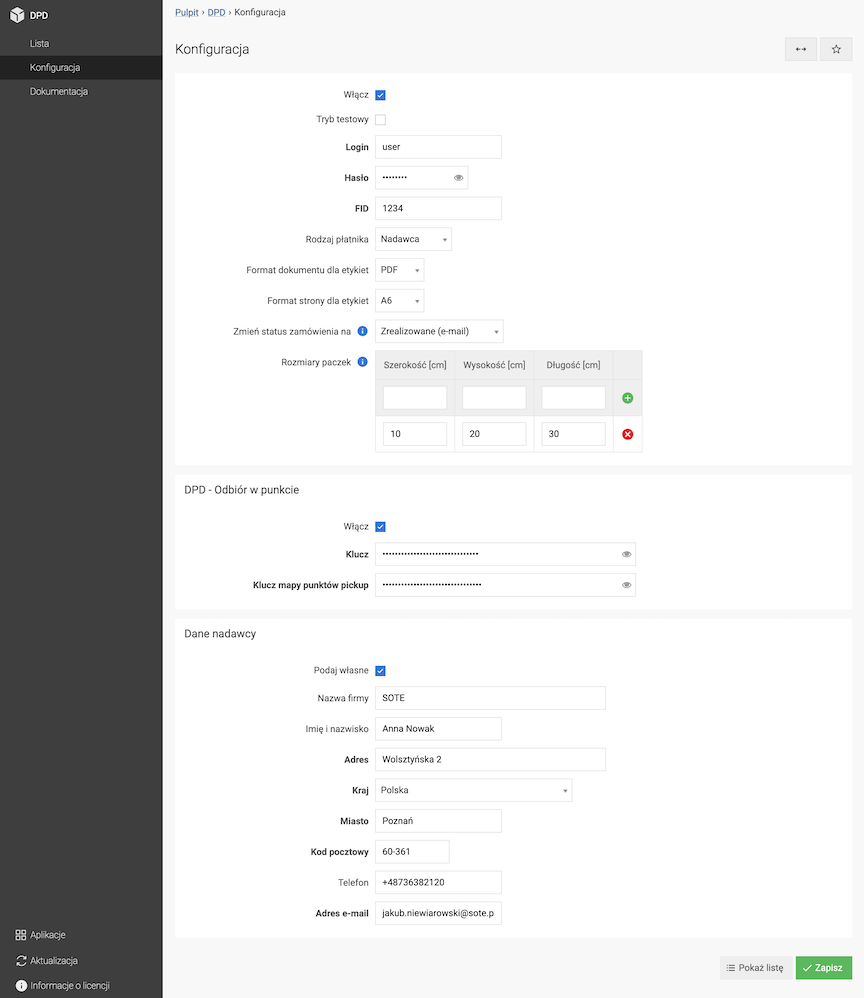
- Przejdź do Konfiguracja
- Zaznacz Włącz,
- Wpisz Login,
- Wpisz Hasło,
- Wpisz numer FID
Login, hasło i FID należy uzyskać od pomocy DPD. Login i hasło do integracji są inne niż do panelu klienta DPD.
- Wybierz Format dokumentu dla etykiet,
- Wybierz Format strony dla etykiet,
- Wybierz status w Zmień status zamówienia na,
Zmienia status zamówienia po utworzeniu paczki.
- Dodaj Rozmiary paczek,
Rozmiary paczek pojawią się jako pole wyboru podczas tworzenia paczki dla danego zamówienia, dzięki temu przyśpieszają wypełnianie danych związanych z wysyłką.
- W sekcji DPD - odbiór w punkcie
- Zaznacz Włącz,
- Wpisz Klucz,
- Wpisz Klucz mapy punktów pickup,
- Jeżeli zaznaczysz Podaj własne uzupełnij Dane nadawcy,
- Naciśnij przycisk Zapisz.
Dodanie DPD Pickup do sposobów dostawy
Przejdź do Aplikacje → Dostawy → Dostawy
- Dodaj nową dostawę,
Zobacz jak dodać nową dostawę
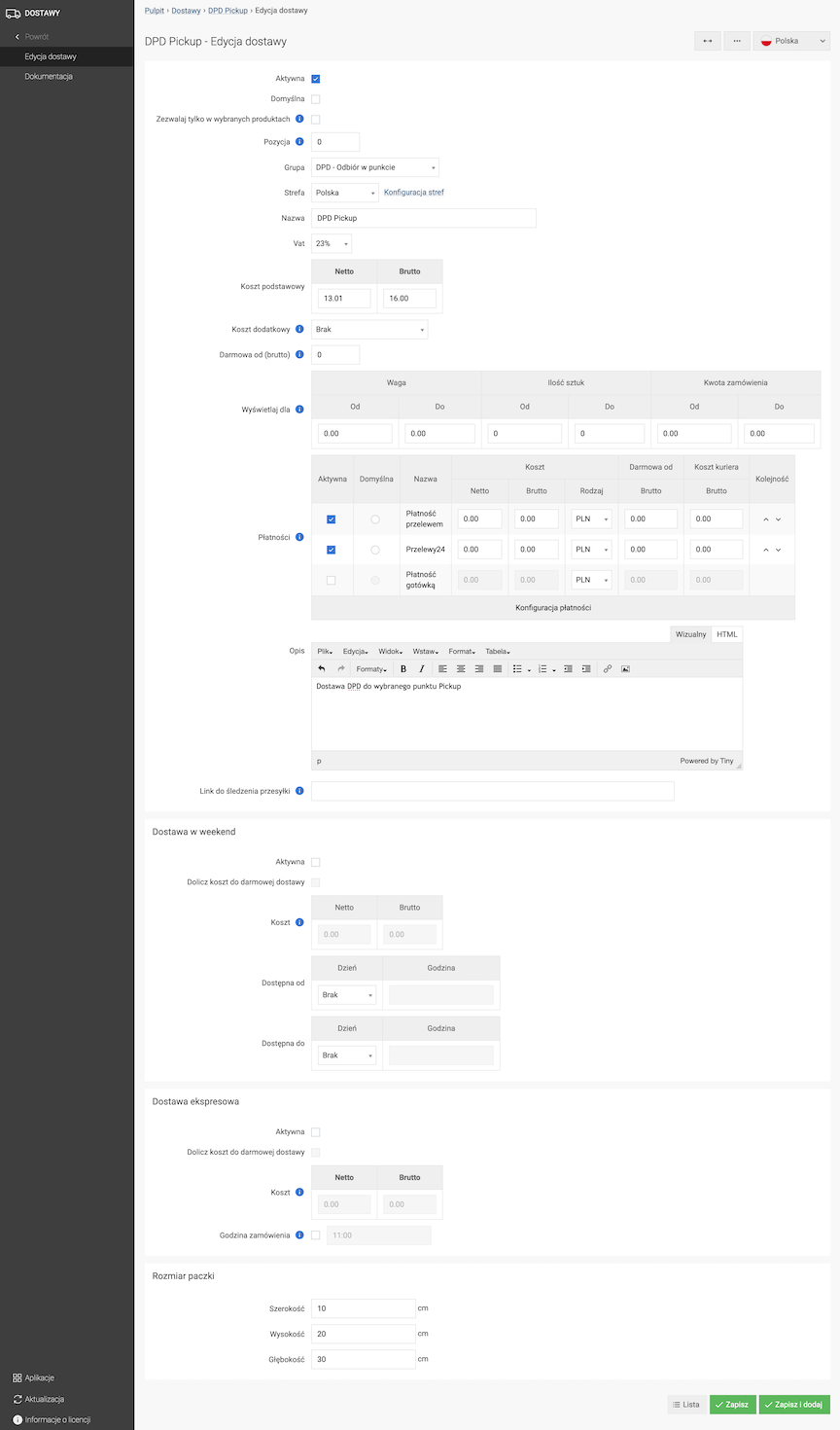
- Zaznacz Aktywna,
- Z listy Grupa wybierz DPD - Odbiór w punkcie,
- Wybierz Strefę,
- Wpisz Nazwę,
- Wpisz Koszt podstawowy,
- Wybierz Płatności,
- Ustaw Rozmiar paczki,
- Naciśnij przycisk Zapisz.
Nadawanie paczki
Przejdź do Sprzedaż → Zamówienia
- Edytuj zamówienie,
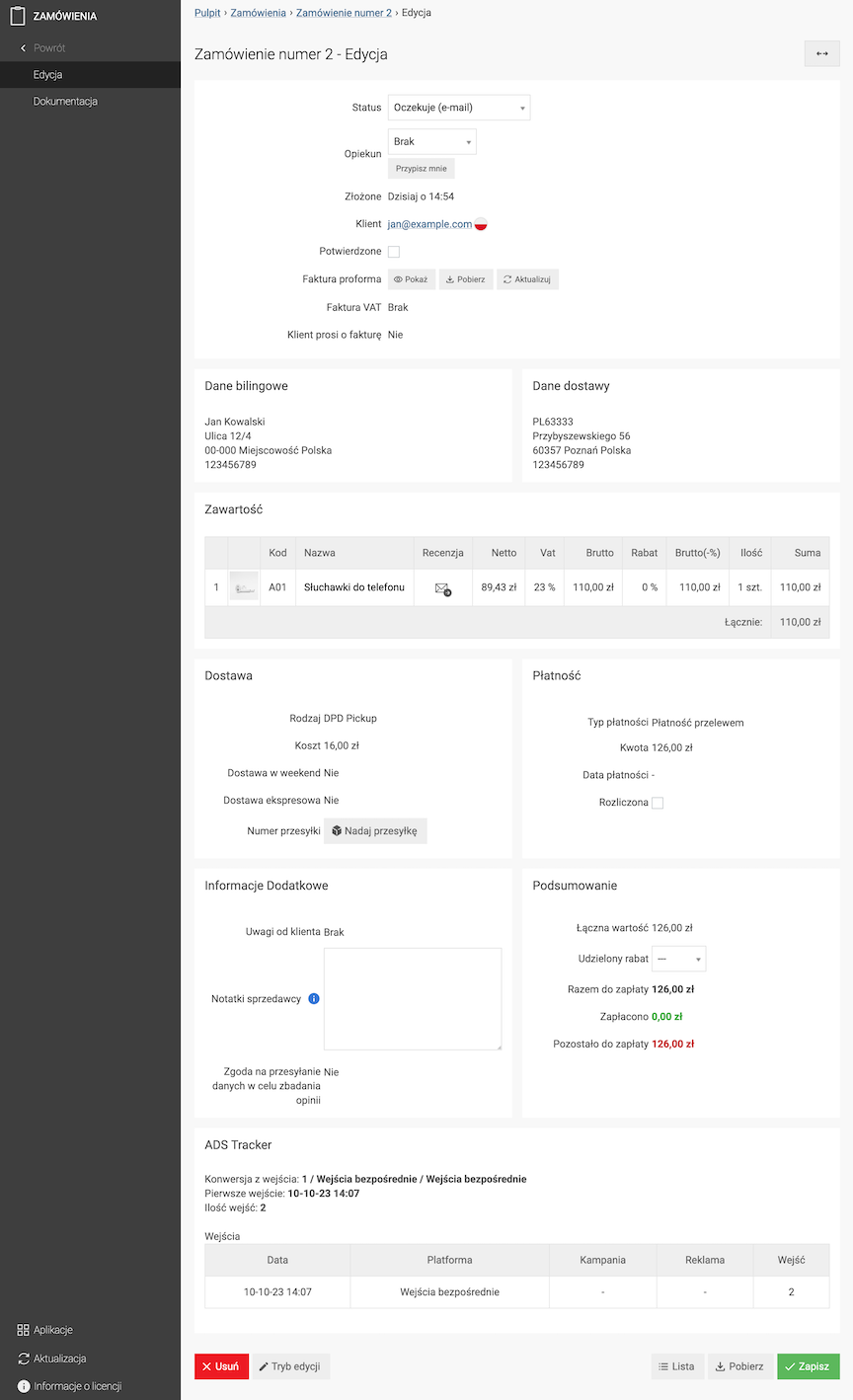
- Naciśnij przycisk Nadaj przesyłkę,
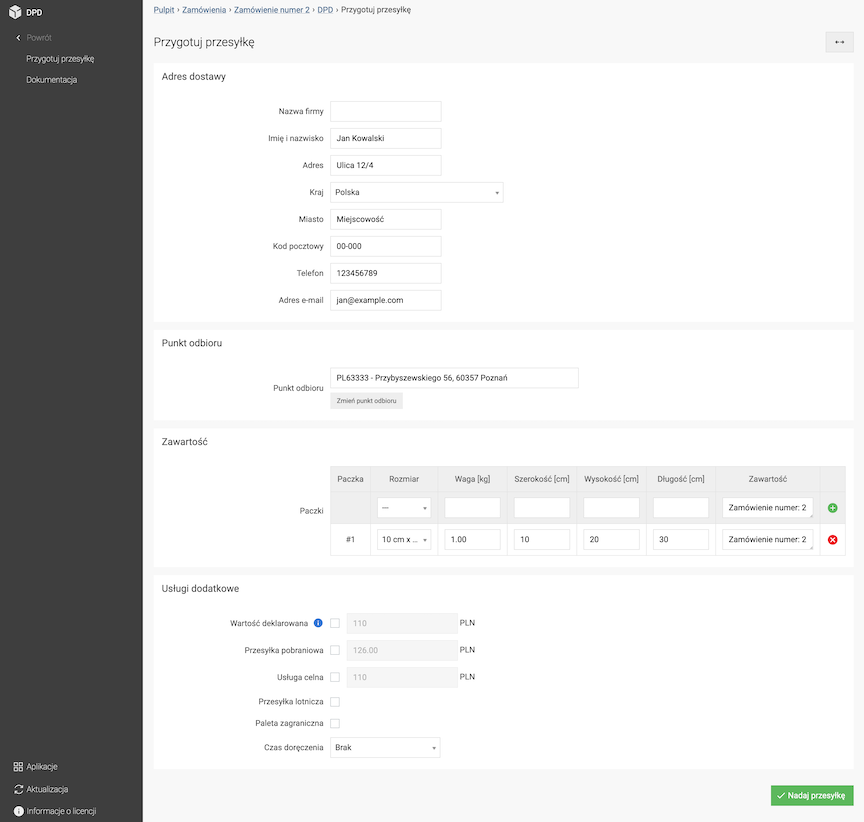
- Sprawdź / uzupełnij dane,
- Dodaj paczkę/paczki wpisując wagę oraz rozmiar i klikając przycisk
,
- Zaznacz wybrane Usługi dodatkowe,
- Naciśnij przycisk Nadaj przesyłkę,
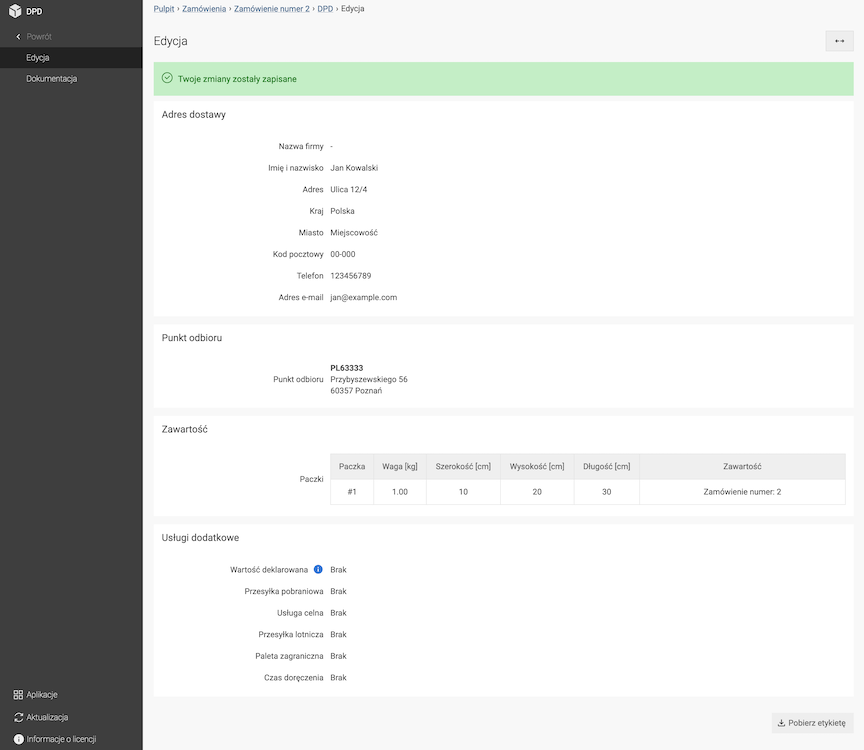
- Pobierz etykietę klikając Pobierz etykietę.

Ewidencjonowanie paczek
Przejdź do Aplikacje → DPD
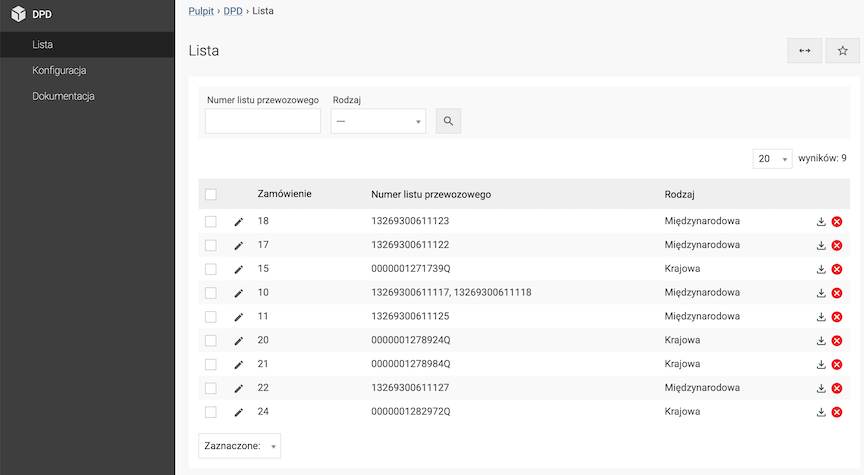
- Pobierz etykietę klikając ikonę
,